电脑怎么更改c盘内存 win10怎么扩大c盘容量
更新时间:2024-05-08 15:44:15作者:jiang
随着时间的推移和使用频率的增加,我们的电脑C盘内存可能会逐渐不足,导致系统运行变得缓慢甚至出现卡顿现象,如何更改C盘内存成为了许多人关注的问题。在Win10系统中,扩大C盘容量并不是一件困难的事情,通过一些简单的操作和工具,就可以轻松实现C盘容量的扩大。接下来让我们一起来了解一下Win10系统下如何扩大C盘容量吧。
具体方法:
1.点击管理选项
右键点击此电脑选择管理选项。
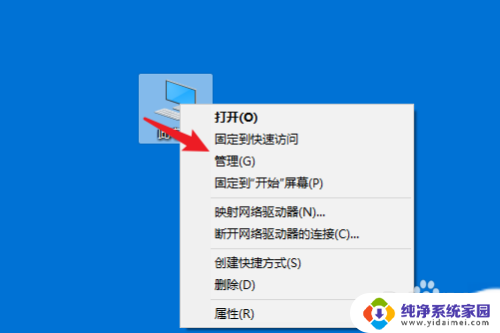
2.点击磁盘管理
选择下方的磁盘管理选项。
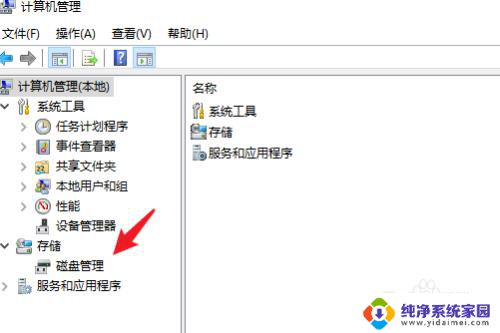
3.点击删除卷
选择空闲的磁盘点击删除卷的选项。
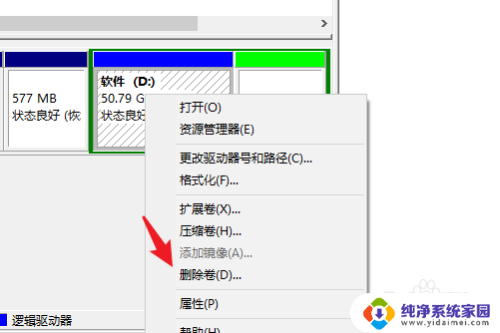
4.点击扩展卷
选择C盘后点击扩展卷。
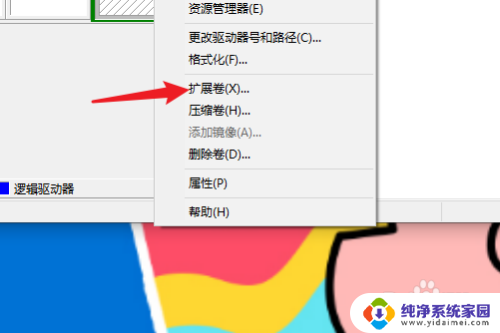
5.点击下一页分配空间
选择下方的下一页选项分配空间即可。
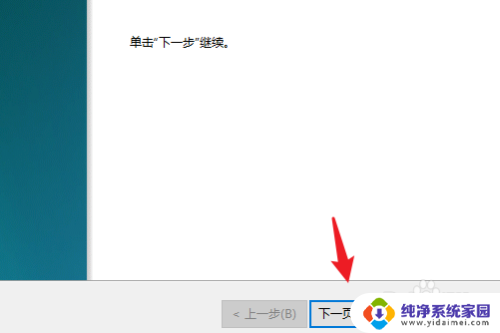
以上就是如何更改C盘内存的全部内容,如果您还有疑问,请按照本文提供的方法进行操作,希望这能对大家有所帮助。
电脑怎么更改c盘内存 win10怎么扩大c盘容量相关教程
- 如何让电脑c盘内存变大 Win10电脑C盘空间不足怎么办
- 让c盘内存变大 win10电脑C盘空间不足怎么办
- win10一个c盘 win10只有c盘怎么分区扩容
- 如何清理c盘内存空间 win10如何清理c盘空间的方法和步骤
- 桌面存储路径如何从d盘改回c盘 win10桌面路径修改后怎么恢复到C盘桌面
- win10的c盘越来越小 win10系统更新后C盘变小了怎么办
- windows怎么看内存大小 win10下怎么查看电脑的内存容量
- 怎么看电脑c盘占用内存 Win10 C盘各类型文件占用空间查看方法
- win10系统c盘在哪里 c盘哪个文件夹存放win10电脑桌面文件
- 怎么改盘符d改c 如何在Windows10中更改磁盘盘符
- 怎么查询电脑的dns地址 Win10如何查看本机的DNS地址
- 电脑怎么更改文件存储位置 win10默认文件存储位置如何更改
- win10恢复保留个人文件是什么文件 Win10重置此电脑会删除其他盘的数据吗
- win10怎么设置两个用户 Win10 如何添加多个本地账户
- 显示器尺寸在哪里看 win10显示器尺寸查看方法
- 打开卸载的软件 如何打开win10程序和功能窗口